
Bagaimana Cara Berbagi Kalender di iPhone/iPad? Selesaikan dengan 4 Cara Terbukti

Kalender adalah alat penting untuk mengatur waktu dan perencanaan. Dengan berbagi kalender, Anda dapat dengan mudah menyinkronkan jadwal dengan keluarga, teman, atau kolega, sehingga meningkatkan efisiensi. Jadi, bagaimana cara berbagi kalender di iPhone? Jika Anda tidak yakin bagaimana melakukannya, artikel ini cocok untuk Anda. Ini akan memberikan panduan terperinci tentang cara berbagi kalender di iPhone, membantu Anda mengatur waktu dan jadwal dengan lebih efektif.
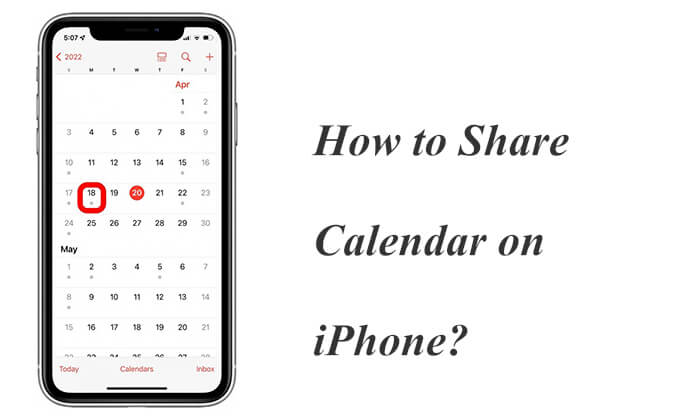
Berbagi kalender adalah cara mudah untuk menyinkronkan jadwal dengan teman, keluarga, atau kolega, memastikan semua orang memiliki jadwal yang sama. Bagaimana cara berbagi kalender di iPhone? Berikut langkah spesifiknya:
Langkah 1. Luncurkan aplikasi Kalender di layar Beranda Anda. ( Kalender iPhone hilang ?)
Langkah 2. Pilih ikon "Kalender" di navigasi bawah.
Langkah 3. Ketuk tombol "i" di sebelah kalender yang ingin Anda bagikan.
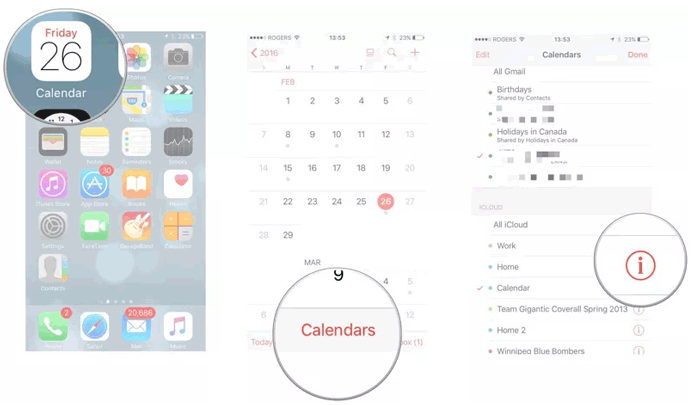
Langkah 4. Ketuk opsi "Tambahkan Orang" di bawah bagian "Bagikan Dengan".
Langkah 5. Pilih orang yang ingin dikirimi jadwal oleh pengguna dan klik ikon "Tambah".
Langkah 6. Setelah menambahkan semua penerima kalender, pilih opsi "Selesai" untuk menyelesaikan pembagian. Mereka yang memiliki akun iCloud akan menerima pemberitahuan agar mereka menerima undangan penyelenggara.
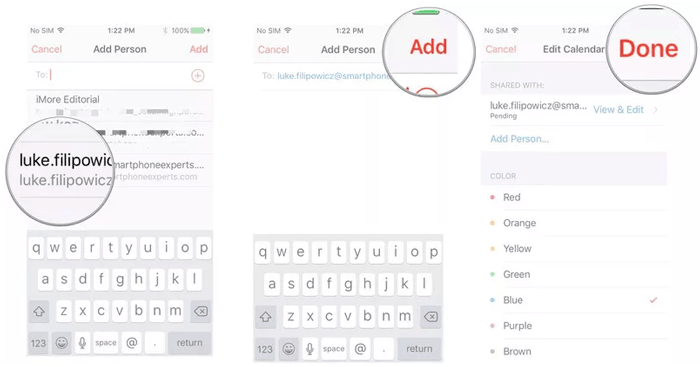
Secara default, iPhone Anda mengizinkan orang tertentu untuk mengedit kalender Anda. Untuk mencegah seseorang melakukan perubahan, buka layar "Edit Kalender" dan pilih penerima yang ingin Anda batasi untuk diedit.
Jika Anda ingin lebih banyak orang melihat jadwal Anda, menjadikan kalender Anda publik adalah pilihan yang bagus. Dengan kalender publik, siapa pun yang memiliki tautan dapat melihat kalender Anda tanpa perlu mengundang setiap orang satu per satu, namun tidak dapat mengedit kalender.
Berikut cara membuat kalender bersama di iPhone untuk semua orang:
Langkah 1. Luncurkan aplikasi Kalender dari halaman beranda.
Langkah 2. Klik ikon "Kalender" di bagian bawah halaman yang ditampilkan.
Langkah 3. Ketuk tombol "i" untuk acara yang ingin Anda publikasikan.
Langkah 4. Aktifkan opsi untuk "Kalender Publik".
Langkah 5. Pilih "Bagikan Tautan" untuk mengirimkan rencana ke orang lain.
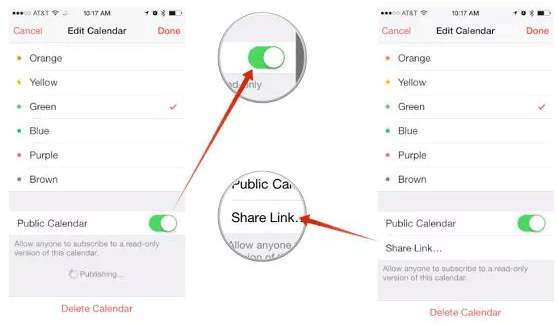
Terkadang, Anda mungkin hanya perlu membagikan acara tertentu, bukan keseluruhan kalender Anda. Dalam hal ini, Anda dapat memilih untuk membagikan acara individual tersebut saja untuk memastikan para undangan dapat berpartisipasi.
Berikut cara berbagi kalender di iPhone:
Langkah 1. Luncurkan aplikasi Kalender dari halaman beranda.
Langkah 2. Buat aktivitas baru atau pilih fungsi yang sudah ada yang ingin Anda bagikan.
Langkah 3. Setelah membuat aktivitas, klik tombol "Edit" di sisi kanan atas layar dan tambahkan undangan ke kalender.
Langkah 4. Tambahkan semua alamat email orang yang ingin diundang pengguna ke fungsi tersebut dan ulangi prosesnya dengan setiap orang yang ingin diundang oleh pengguna.
Langkah 5. Setelah semua penerima ditambahkan, klik tombol "Selesai" untuk mengirim undangan ke acara tersebut.
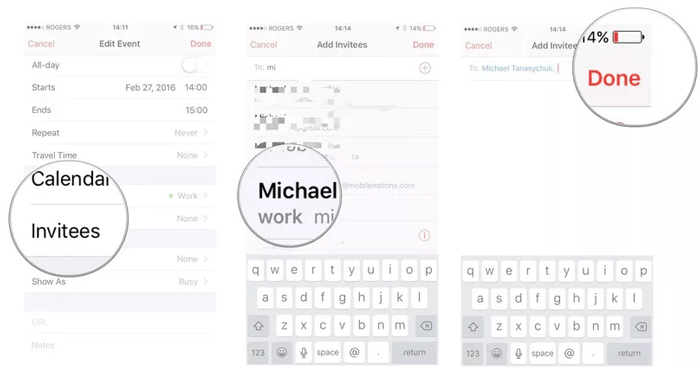
Baca artikel berikut untuk mempelajari cara mentransfer kalender Anda dari Android lama ke ponsel Android baru.
Cara Mentransfer Kalender dari Android ke Android (2024)Dengan Keluarga Berbagi, Anda dapat membuat kalender keluarga bersama yang memungkinkan semua anggota keluarga melihat dan mengeditnya. Keluarga Berbagi memungkinkan Anda berbagi kalender dengan maksimal lima anggota keluarga. Untuk berbagi kalender di iPhone Anda, aktifkan Keluarga Berbagi.
Berikut cara menyinkronkan kalender iPhone dengan keluarga:
Langkah 1. Aktifkan Keluarga Berbagi di iPhone atau iPad Anda. ( Penyimpanan iCloud Berbagi Keluarga tidak berfungsi ?)

Langkah 2. Buka aplikasi Kalender di iPhone Anda.
Langkah 3. Pilih acara yang sudah ada atau buat acara baru dengan mengetuk ikon "+" di pojok kanan atas.
Langkah 4. Ketuk "Kalender" dan pilih kalender berlabel "Keluarga".
Langkah 5. Masukkan detail acara dan simpan.
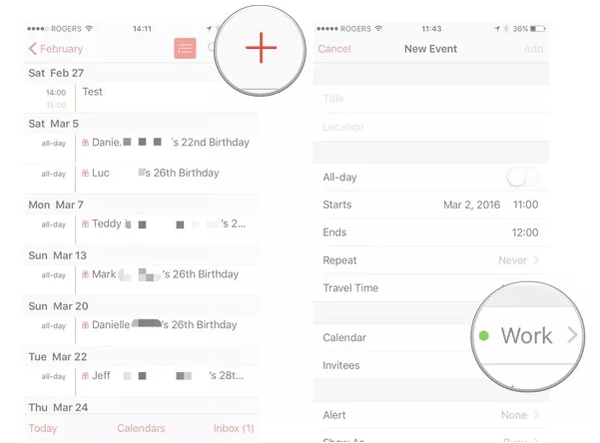
Selain mengelola kalender di iPhone, Anda dapat menggunakan Coolmuster iOS Assistant untuk mengelola kalender di PC atau Mac . Ini adalah perangkat lunak canggih yang dirancang untuk menyederhanakan proses pengelolaan data untuk perangkat iOS . Dengan alat ini, Anda dapat dengan mudah mengelola kalender di PC atau Mac , termasuk membagikannya. Ini menawarkan antarmuka sederhana dan intuitif yang memungkinkan Anda mengedit, mencadangkan, dan mengekspor data kalender dengan mudah, sehingga meningkatkan kenyamanan manajemen kalender.
Fitur utama Asisten iOS Coolmuster :
Berikut cara mengelola kalender iPhone di komputer Anda:
01 Unduh, instal, dan luncurkan perangkat lunak ke komputer. Setelah itu, sambungkan iPhone Anda ke komputer dan percayakan perangkat Anda.

02 Setelah berhasil terhubung, Anda akan melihat antarmuka seperti di bawah ini. Sekarang, Anda dapat mengelola kalender di komputer Anda.

03 Klik "Kalender" di panel kiri, klik "Ekspor" untuk mentransfer kalender Anda dari iPhone ke komputer Anda, klik "Impor" untuk mentransfer kalender Anda dari komputer ke iPhone Anda, atau klik "Hapus" untuk menghapus kalender yang tidak diinginkan.

Video Tutorial:
Artikel ini akan memperkenalkan Anda pada berbagai metode untuk berbagi kalender di iPhone Anda. Berbagi kalender iPhone Anda tidak hanya membuat manajemen waktu lebih mudah tetapi juga meningkatkan koordinasi dalam pekerjaan dan kehidupan. Omong-omong, dengan menggunakan Coolmuster iOS Assistant , Anda dapat mengelola kalender Anda dengan lebih nyaman di PC atau Mac , memastikan keamanan dan integritas data.
Jika Anda belum mencoba metode ini, ikuti langkah-langkah yang diuraikan dalam artikel ini dan cobalah!
Artikel Terkait:
4 Cara Terbaik Cara Mencetak Kalender dari iPhone
Kalender iPhone Tidak Disinkronkan? Berikut adalah 7 Perbaikan
Bagaimana Cara Mentransfer Kalender dari Samsung ke Samsung tanpa Rasa Sakit? (Panduan Lengkap)

 Lebih Banyak Solusi
Lebih Banyak Solusi
 Bagaimana Cara Berbagi Kalender di iPhone/iPad? Selesaikan dengan 4 Cara Terbukti
Bagaimana Cara Berbagi Kalender di iPhone/iPad? Selesaikan dengan 4 Cara Terbukti





